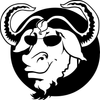¿Se puede jugar en Linux? Con Vulkan y Steam, ¡más que nunca!
Gaming serio, sin salirte del mundo del software libre
Durante años nos dijeron que si queríamos jugar, había que quedarse en Windows. Que Linux era solo para programadores, servidores o gente rara que no le gusta el ratón.
Pero esa historia ya fue.
Hoy, gracias a tecnologías como Vulkan, la magia de Proton, y la apuesta fuerte de Steam, jugar en Linux no solo es posible… es cada vez mejor.
¿Qué es Vulkan y por qué es clave?
Vulkan es una API gráfica multiplataforma de bajo nivel, desarrollada por el Khronos Group (los mismos de OpenGL).
¿En criollo? Es una capa que le dice a tu GPU qué hacer, pero lo hace mucho más rápido, eficiente y moderno que su predecesora, OpenGL.
Lo mejor:
- Tiene mejor rendimiento que DirectX en muchos casos.
- Funciona en Windows, Linux y hasta Android.
- Es abierto y libre de royalties.
Vulkan es una de las razones por las que muchos juegos corren mejor en Linux con Proton que en Windows. Sí, leíste bien.
¿Qué es Proton y cómo funciona?
Proton es una capa de compatibilidad desarrollada por Valve (los de Steam), basada en Wine, pero optimizada para gaming.
Traduce juegos de Windows para que corran en Linux, sin que te des cuenta. No tenés que instalar nada raro ni configurar líneas de comando: abrís Steam, hacés clic en Instalar, y listo.
Lo groso es que:
- Usa Vulkan para traducir DirectX 9/10/11/12.
- Incluye parches específicos para mejorar compatibilidad.
- Tiene soporte para joystick, multiplayer, overlay de Steam y más.
Cada vez más juegos aparecen como "Platinum" o "Gold" en ProtonDB (una base de datos comunitaria que evalúa cómo corren los juegos en Linux).
¿Cómo empezar a jugar en Linux con Steam y Proton?
1. Instalá Steam
Si estás en Ubuntu, Pop!_OS, Fedora o Arch, probablemente ya esté en los repositorios oficiales.
sudo apt install steam # en Debian/Ubuntu
2. Activá Proton
Entrás a Steam, vas a Parámetros > Steam Play (o Settings > Compatibility en inglés), activás la opción de “Activar Steam Play para todos los títulos” y listo.
Podés elegir la versión de Proton (recomiendo Proton Experimental o GE-Proton para juegos más recientes).
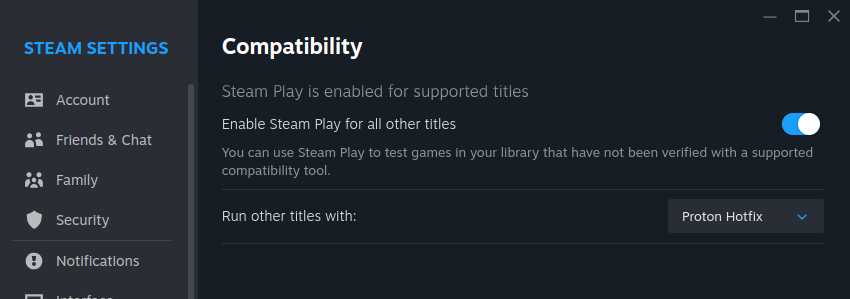
3. Instalá y jugá
Buscás tu juego favorito (GTA V, The Witcher 3, Elden Ring, etc.), lo instalás y probás. En muchos casos, corre sin tocar nada. En otros casos conviene busca la versión de proton más compatible con el juego (la mayoria de las veces no hace falta, a menos que sea un juego demasiado nuevo).
Herramientas que te hacen la vida más fácil
- Lutris: una plataforma para manejar juegos de múltiples fuentes (GOG, Epic, emuladores, etc.)
- Heroic Games Launcher: cliente libre para Epic y GOG.
- Gamemode (de Feral Interactive): optimiza el sistema mientras jugás.
- MangoHUD: overlay para ver FPS, temperatura, uso de GPU/CPU, etc.
Instalarlos es sencillo, y en distros como Pop!_OS o Nobara ya vienen configurados de fábrica.
¿Y qué distro conviene para jugar?
Depende, pero algunas de las más recomendadas por la comunidad gamer en Linux son:
- Nobara Linux: basada en Fedora, con todo listo para gaming.
- Pop!_OS: basada en Ubuntu, mantenida por System76.
- SteamOS 3 (HoloISO): la que usa la Steam Deck, con KDE Plasma.
- EndeavourOS / Arch: si te gusta tener el control total.
Todas con soporte para Vulkan, drivers actualizados y sin drama para instalar Steam o Proton.
Entonces: ¿vale la pena jugar en Linux?
Sí. Mil veces sí.
No solo por la ideología del software libre, sino porque funciona bien. En muchos casos, igual o mejor que en Windows, sin telemetry, sin actualizaciones eternas, sin antivirus que te coman recursos.
La comunidad es activa, las herramientas mejoran todos los días, y cada vez más devs piensan en Linux como plataforma real de gaming (gracias también a la popularidad de la Steam Deck).
¿Ya estás jugando en Linux? Es el mejor momento de disfrutarlo!!!